Aggiornato il 07/03/2025 • Archiviato in: Elimina & Recupera le email • Soluzioni comprovate
Mentre si lavora sul proprio dispositivo, a volte si elimina accidentalmente o anche intenzionalmente un file o una cartella di posta elettronica. Se il processo di eliminazione avviene accidentalmente, potreste perdere i vostri preziosi dati. Una volta persi, sarete alla ricerca di modi per recuperarli. Questo articolo tratta di come recuperare gli elementi e i messaggi di posta elettronica eliminati da Outlook Mac e Outlook 365. Continuate a leggere per scoprire come ripristinare le e-mail cancellate su Windows o Mac OS.
Sapete cosa succede ai dati eliminati?
Una volta eliminati i dati, spostandoli nel cestino o svuotando il cestino, ovvero eliminando i dati in modo permanente dal dispositivo, hai sempre la possibilità di recuperarli.
Se stai usando Windows e ti capita di perdere dei dati, il primo passo è smettere di usare ulteriormente il dispositivo, altrimenti mentre esegui comandi diversi, i nuovi dati occuperanno lo spazio e non potrai recuperare il precedente. Puoi quindi utilizzare gli strumenti integrati di Windows o [software di ripristino di terze parti per recuperare i dati all'istante.
Se sei un utente Mac, per te eliminare un file significa rimuovere la voce anziché il file stesso. Creerà uno spazio per un nuovo file. Durante l'utilizzo di un software di recupero dati, la tecnica di scansione approfondita del software troverà questo file non elaborato e potrai recuperare facilmente i tuoi dati.
Che si tratti delle email eliminate o degli allegati e-mail, puoi recuperare facilmente tutto il contenuto all'istante. Se ti capita di eliminare il messaggio di posta elettronica durante il funzionamento di Outlook tramite il Web, sarebbe ancora presente nella cartella dei file eliminati. Puoi accedere al messaggio e recuperarlo nella tua casella di posta. Utilizzando il software di recupero dati, tutti gli elementi o le e-mail eliminati possono essere ripristinati nella loro posizione nella casella di posta.
Una volta che i dati sono stati eliminati in modo permanente, è difficile recuperarli con gli strumenti integrati, ma è necessaria un'applicazione software di recupero dati di terze parti di fascia alta per eseguire una scansione approfondita e quindi recuperare tutti gli elementi eliminati.< /p>
È una pratica comune quando elimini un elemento (che si tratti di un file, una cartella, un messaggio e-mail o un allegato) questo viene spostato nella cartella degli elementi eliminati o nel cestino. Qui agisce come una sottocartella. Se intendi ripristinare il file/la cartella o l'elemento eliminato, fai semplicemente clic con il pulsante destro del mouse sull'elemento eliminato. Selezionare l'opzione Sposta e quindi selezionare la posizione in cui spostare l'elemento. A volte appare un'altra cartella, ad esempio la cartella degli elementi recuperabili. Quindi, nel caso in cui non riesci a trovare un elemento eliminato nella cartella degli elementi eliminati, cercalo nella cartella degli elementi recuperabili. Di seguito sono riportati i passaggi per spiegare il processo in dettaglio. Ad esempio, l'elemento eliminato è un messaggio di posta elettronica.
Step 1: avvia il processo di ripristino accedendo al profilo di Outlook tramite il Web.
Step 2: nella casella di posta, seleziona l'opzione Posta eliminata.
Step 3: se intendi ripristinare l'email, puoi utilizzare i seguenti modi:
(a)Fai clic con il pulsante destro del mouse sul messaggio e-mail di destinazione, quindi seleziona l'opzione del menu a discesa Sposta in. Seleziona la posizione, ad esempio Posta in arrivo per riportare l'e-mail nella casella di posta.
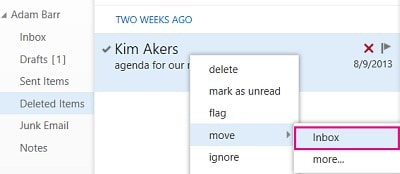
(b)Nel caso in cui il messaggio debba essere spostato in un'altra cartella (diversa dalla posta in arrivo), fai clic con il pulsante destro del mouse sul messaggio e seleziona Sposta. Nel menu Sposta, fai clic su Altro. Qui puoi selezionare la posizione finale desiderata per il ripristino del messaggio e-mail.
Come accennato in precedenza, se gli elementi eliminati non sono presenti nella cartella degli elementi eliminati, è possibile che siano presenti nella cartella degli elementi recuperabili. È un tipo di cartella nascosta in cui è possibile spostare gli elementi per evitare di sovraccaricare la cartella degli elementi eliminati. I file/le cartelle eliminati dalla cartella degli elementi eliminati vengono trasferiti in questa cartella. Anche in questo caso, prendendo un messaggio di posta elettronica nell'account come elemento eliminato destinato al recupero, di seguito sono riportati i passaggi da seguire:
Step 1: avvia Outlook e apri l'elenco degli elementi eliminati nella sezione della tua cartella di posta elettronica. Nel caso in cui non sia presente una cartella degli elementi eliminati, il tuo account non supporta il recupero dei dati dall'elenco degli elementi eliminati.
Step 2: nel menu principale, seleziona Home, quindi nel menu a discesa successivo fai clic su Recupera elementi eliminati dal server.
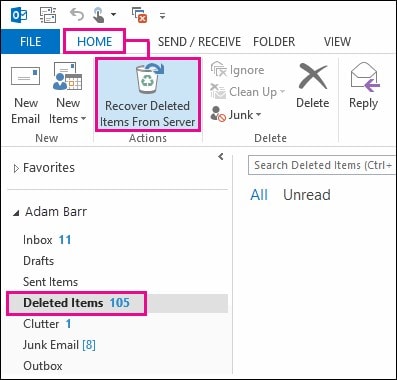
Step 3: seleziona l'elemento (dati) da recuperare, quindi fai clic sull'opzione di Ripristina elementi selezionati. Fare clic su OK per procedere.
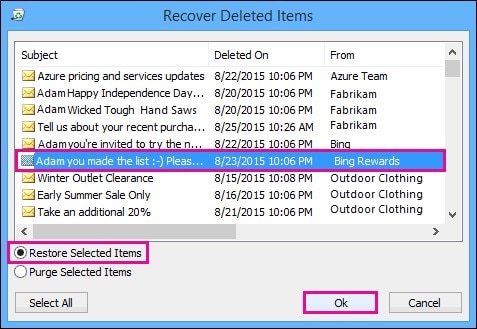
Oltre al meccanismo di ripristino integrato, esiste un modo di fascia alta per recuperare i dati eliminati, ovvero i dati che vengono eliminati in modo permanente dal dispositivo. In questo riferimento, ci sono diversi software applicativi di terze parti che recuperano i dati. Tra tutti, lo strumento di recupero dati Wondershare Recoverit è il software di recupero dati più efficiente che aiuta a recuperare gli elementi o le e-mail eliminati in modo permanente in Outlook. Le seguenti sono le funzionalità che funzionano per il successo del software.
Di seguito sono riportati i passaggi per recuperare elementi o e-mail eliminati in modo permanente in Outlook.
Step 1: seleziona la posizione da cui sono stati eliminati i tuoi file/allegati email. Fare clic sul pulsante Start per continuare.

Step 2: il software viene sottoposto a una scansione approfondita per recuperare i file o i messaggi email eliminati o persi. Nel caso, se non riesci a trovare i file, seleziona Ripristino completo.
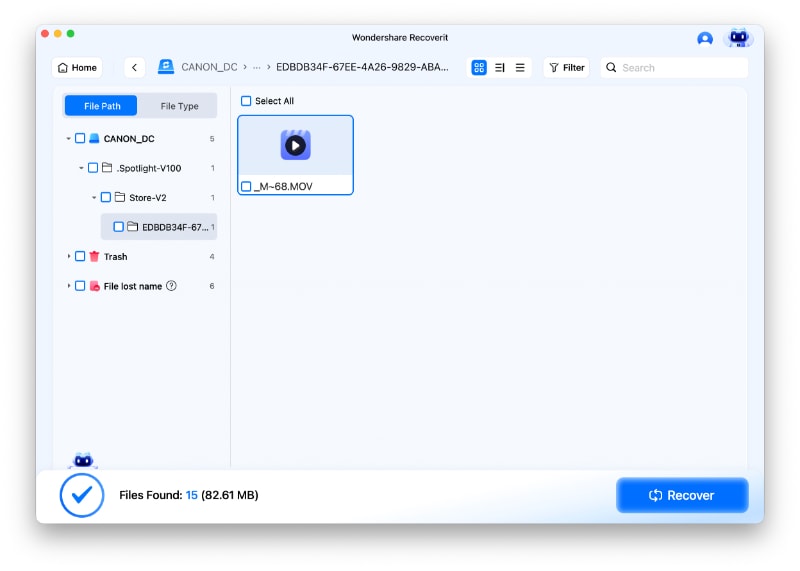
Step 3: visualizza in anteprima i file recuperati e fai clic su Recupera per salvarli sul dispositivo.
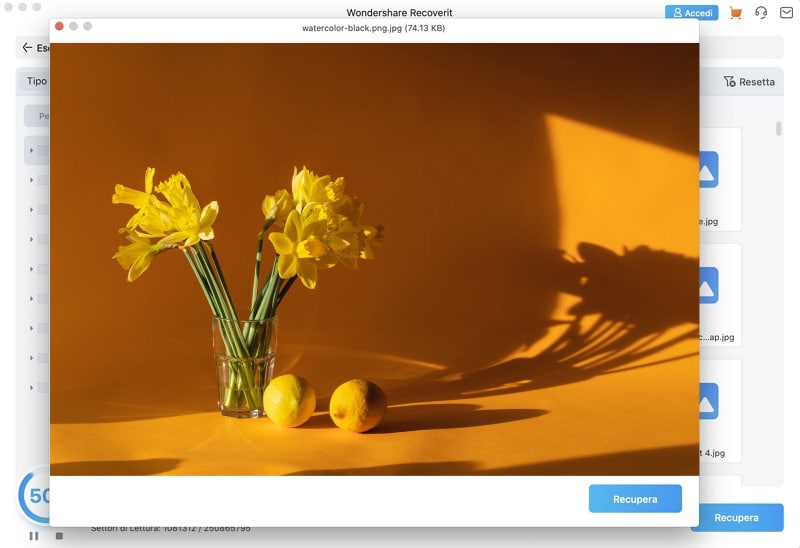
Lottare per ripristinare gli elementi eliminati (file, cartelle e file multimediali o messaggi e-mail/allegati) non è un grosso problema ora. Tutto quello che devi fare è cercare la loro posizione. Dopo aver individuato, puoi utilizzare un meccanismo integrato del dispositivo o utilizzare un software applicativo di terze parti per recuperare gli elementi eliminati o le e-mail su Windows o Mac. Qui, lo strumento di recupero dati Wondershare Recoverit è un software di recupero professionale di fascia alta che recupera i dati eliminati in modo permanente dal dispositivo. Quindi scarica Recoverit per recuperare i tuoi articoli da Windows e Mac.